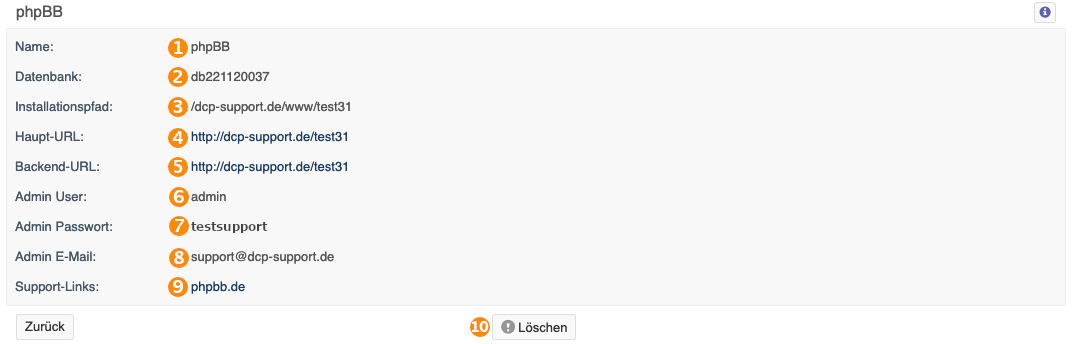PhpBB (Scriptbase): Unterschied zwischen den Versionen
Ks (Diskussion | Beiträge) K (Ks verschob die Seite PhpBB nach PhpBB (Scriptbase), ohne dabei eine Weiterleitung anzulegen) |
Rb (Diskussion | Beiträge) K |
||
| (8 dazwischenliegende Versionen von 3 Benutzern werden nicht angezeigt) | |||
| Zeile 1: | Zeile 1: | ||
| − | [[ | + | [[category:Alte Funktionen]][[category:fertig]] |
| − | + | <big>'''HINWEIS: Die Scriptbase wurde mittlerweile von "DCP Apps" abgelöst -> https://support.artfiles.de/DCP-Apps | |
| − | + | '''</big> | |
| + | ==phpBB allgemein== | ||
Binden Sie ein eigenes Forum in Ihre Homepage ein. Über diese Scriptbase-Funktion können Sie sich in wenigen Augenblicken ein komfortables Forum auf Ihren Webspace installieren. | Binden Sie ein eigenes Forum in Ihre Homepage ein. Über diese Scriptbase-Funktion können Sie sich in wenigen Augenblicken ein komfortables Forum auf Ihren Webspace installieren. | ||
Die Programme werden komplett mit allen Dateien auf Ihren Webspace eingerichtet und können im Anschluss auch von Ihnen an das Design Ihrer Homepage angepasst werden. | Die Programme werden komplett mit allen Dateien auf Ihren Webspace eingerichtet und können im Anschluss auch von Ihnen an das Design Ihrer Homepage angepasst werden. | ||
| Zeile 10: | Zeile 11: | ||
Dokumentationen zu phpBB hier: https://www.phpbb.com/support/documentation/3.0/ | Dokumentationen zu phpBB hier: https://www.phpbb.com/support/documentation/3.0/ | ||
| − | + | ==Übersicht der phpBB-Installationen== | |
| − | + | [[File:Phpbb installation übersicht.png]] | |
| − | |||
| − | |||
| − | |||
| − | |||
| − | |||
#Mit dem Button "+ Neu anlegen" können Sie ein neues phpBB Forum auf Ihrem Webspace installieren. | #Mit dem Button "+ Neu anlegen" können Sie ein neues phpBB Forum auf Ihrem Webspace installieren. | ||
| Zeile 25: | Zeile 21: | ||
#Hier sehen Sie die zur Zeit beziehungsweise zuletzt ausgeführte Aktion. | #Hier sehen Sie die zur Zeit beziehungsweise zuletzt ausgeführte Aktion. | ||
#Hier wird Ihnen der Status Ihrer phpBB-Installation angezeigt. | #Hier wird Ihnen der Status Ihrer phpBB-Installation angezeigt. | ||
| − | |||
| − | = | + | ==Installationsdaten== |
| − | + | Die Installationsdaten werden Ihnen sowohl nach Abschluss der Installation als auch bei Aufruf eines Eintrages aus der Liste angezeigt. | |
| − | |||
| − | |||
| − | |||
| − | |||
| − | |||
| − | |||
| − | |||
| − | |||
| − | + | [[File:Phpbb installation anzeigen.png]] | |
| − | |||
| − | |||
#Name | #Name | ||
| Zeile 57: | Zeile 42: | ||
#Admin-Passwort | #Admin-Passwort | ||
#:Hier wird Ihnen das Passwort für den Administrations-Bereich Ihres Forums angezeigt. | #:Hier wird Ihnen das Passwort für den Administrations-Bereich Ihres Forums angezeigt. | ||
| + | #Admin-E-Mail | ||
| + | #:Hier wird Ihnen die hinterlegte Admin-E-Mail angezeigt. | ||
#Support-Links | #Support-Links | ||
#:Hier finden Sie einen Link mit Informationen und Support zu phpBB. | #:Hier finden Sie einen Link mit Informationen und Support zu phpBB. | ||
#Löschen | #Löschen | ||
#:Klicken Sie hier, um die phpBB-Installation zu löschen. Sämtliche Dateien und Tabellen aus der Datenbank gehen dabei verloren. | #:Klicken Sie hier, um die phpBB-Installation zu löschen. Sämtliche Dateien und Tabellen aus der Datenbank gehen dabei verloren. | ||
Aktuelle Version vom 29. August 2022, 09:59 Uhr
HINWEIS: Die Scriptbase wurde mittlerweile von "DCP Apps" abgelöst -> https://support.artfiles.de/DCP-Apps
phpBB allgemein
Binden Sie ein eigenes Forum in Ihre Homepage ein. Über diese Scriptbase-Funktion können Sie sich in wenigen Augenblicken ein komfortables Forum auf Ihren Webspace installieren. Die Programme werden komplett mit allen Dateien auf Ihren Webspace eingerichtet und können im Anschluss auch von Ihnen an das Design Ihrer Homepage angepasst werden. Sämtliche Programme basieren auf PHP- und MySQL-Technik, Sie müssen jedoch nicht zwangsläufig eine neue Datenbank erstellen, sondern können auch vorhandene Datenbanken nutzen.
Informationen und Support zu phpBB finden Sie unter http://www.phpbb.com/, Dokumentationen zu phpBB hier: https://www.phpbb.com/support/documentation/3.0/
Übersicht der phpBB-Installationen
- Mit dem Button "+ Neu anlegen" können Sie ein neues phpBB Forum auf Ihrem Webspace installieren.
- Hier wird Ihnen die ID der phpBB-Installation bei uns im System angezeigt.
- In der zweiten Spalte wird der von Ihnen angegebene Name der phpBB-Installation angezeigt.
- Hier wird Ihnen angezeigt, unter welcher Domain das phpBB installiert wurde.
- Hier sehen Sie die zur Zeit beziehungsweise zuletzt ausgeführte Aktion.
- Hier wird Ihnen der Status Ihrer phpBB-Installation angezeigt.
Installationsdaten
Die Installationsdaten werden Ihnen sowohl nach Abschluss der Installation als auch bei Aufruf eines Eintrages aus der Liste angezeigt.
- Name
- Hier wird Ihnen der Name Ihrer phpBB-Installation angezeigt.
- Datenbank
- Hier wird Ihnen der Name der Datenbank angezeigt, die verwendet wird.
- Installationspfad
- Hier wird Ihnen angezeigt, unter welchem Serverpfad das phpBB installiert ist.
- Haupt-URL
- Die Haupt-URL gibt Ihnen an, unter welcher URL die Startseite Ihres Forums erreichbar ist.
- Backend-URL
- Die Backend-URL gibt Ihnen an, unter welcher URL Sie den Administrations-Bereich Ihres Forums erreichen.
- Admin-User
- Hier wird Ihnen der Benutzername für den Administrations-Bereich Ihres Forums angezeigt.
- Admin-Passwort
- Hier wird Ihnen das Passwort für den Administrations-Bereich Ihres Forums angezeigt.
- Admin-E-Mail
- Hier wird Ihnen die hinterlegte Admin-E-Mail angezeigt.
- Support-Links
- Hier finden Sie einen Link mit Informationen und Support zu phpBB.
- Löschen
- Klicken Sie hier, um die phpBB-Installation zu löschen. Sämtliche Dateien und Tabellen aus der Datenbank gehen dabei verloren.